
Edmund Richardson
0
2605
367
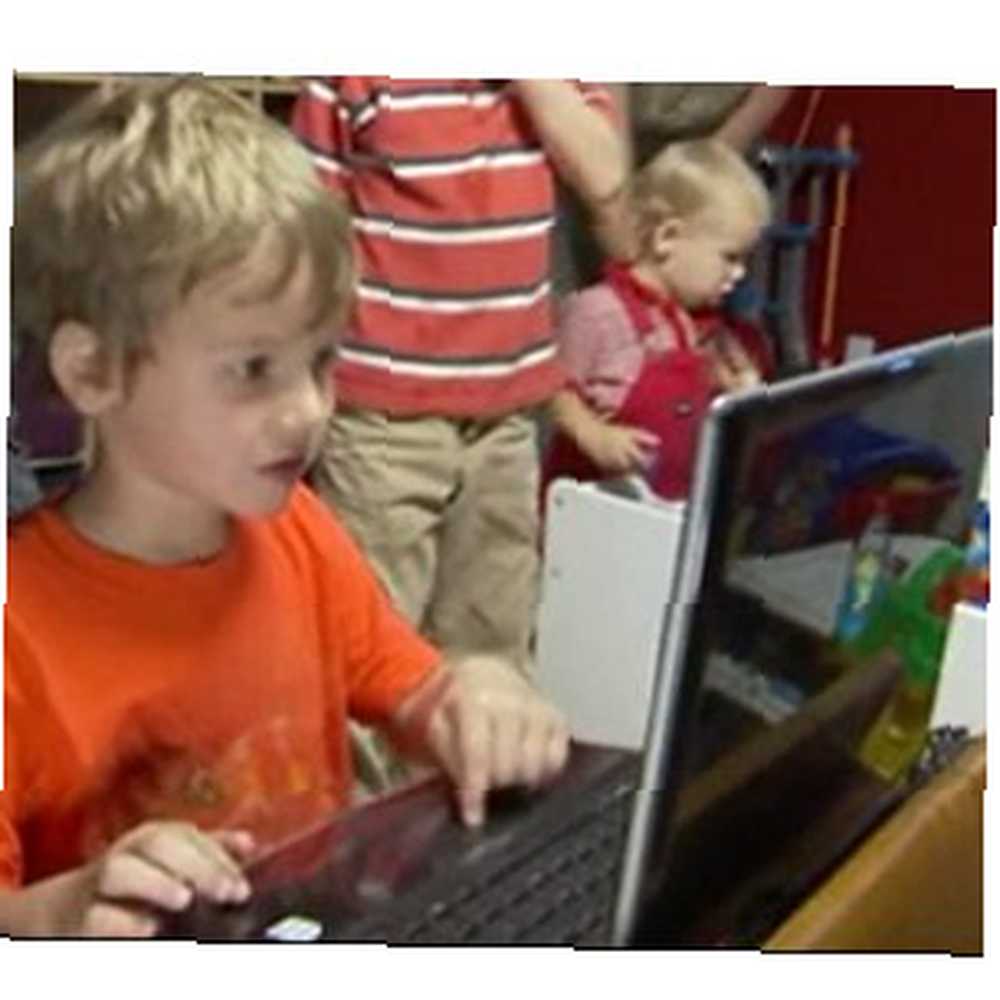 Bilgisayarlar ebeveynleri korkutuyor olabilir. Çocuklara bilgisayarları anlama fırsatı vermek önemlidir, ancak uygunsuz olan merakları araştırmak için bir bilgisayar kullanılabilir. Ayrıca, üzerinde mevcut olan oyunlar ve filmler sayesinde büyük zaman alıcılarına dönüşebilirler.
Bilgisayarlar ebeveynleri korkutuyor olabilir. Çocuklara bilgisayarları anlama fırsatı vermek önemlidir, ancak uygunsuz olan merakları araştırmak için bir bilgisayar kullanılabilir. Ayrıca, üzerinde mevcut olan oyunlar ve filmler sayesinde büyük zaman alıcılarına dönüşebilirler.
Bu, ebeveyni bir çocuğun sürekli kullanmasını sağlamak için teşvik edebilir, ancak bu hem ebeveyni hem de çocuğu yorucu olabilir. Daha iyi bir alternatif, belirli yazılıma erişimi kilitleme yeteneğine sahip ebeveyn kontrol yazılımı kullanmaktır. Windows bu denetimlere yerleşik olarak sahiptir ve öğrenmesi kolaydır.
Çocuğunuza Bir Hesap Vermek
Windows hesapları, işletim sisteminin belirli bölümlerine kullanıcı erişimini kısıtlama aracı olarak kullanır. Bu işlevin, ebeveyn denetimlerinden daha fazla güvenlikle ilgisi vardır. Yönetici ayrıcalıklarına sahip olmayan kişilerin erişimini kısıtlayarak 3 Unutulmuş bir Windows Yönetici Parolasını Sıfırlama Yolları 3 Unutulmuş bir Windows Yönetici Parolasını Sıfırlama Yolları Bilgisayarınızın şifresini unutmak korkutucu olabilir, ancak yine de seçenekleriniz vardır. İşte Windows yönetici şifrenizi sıfırlamak ve bilgisayarınıza geri almak için üç kolay yöntem. bilgisayar korsanlarının Windows makinesini ele geçirmesi daha zor.
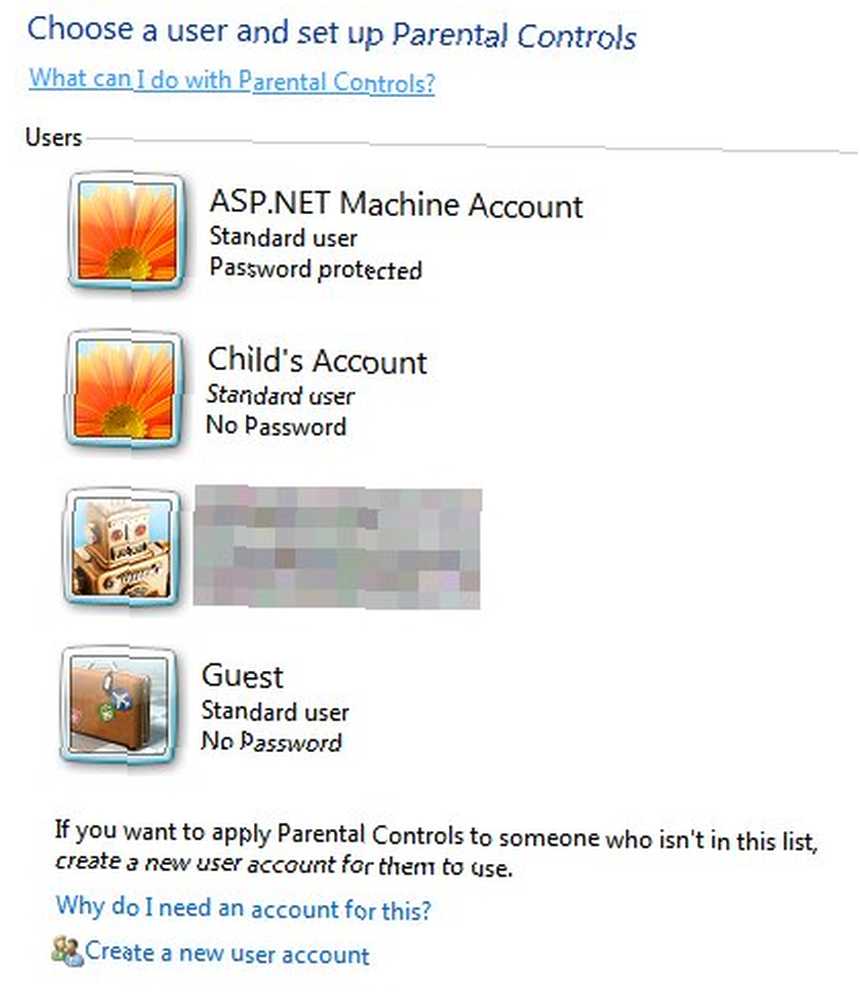
Bununla birlikte, hesap sistemi ebeveyn kontrolleri için de uygundur. Eriştiğinizde Ebeveyn Denetimleri Windows kontrol panelindeki menüde size bir kullanıcı listesi sunulur. Çocuğunuz için özel bir hesap oluşturmuş olabilirsiniz ancak bulamazsanız, “Yeni bir kullanıcı hesabı oluştur” listenin altındaki bağlantıyı tıklayın ve tıklayın.
Daha sonra hesap için bir ad girmeniz istenir ve ayrıca ilk kullanıldığı zaman hesabın bir şifre girmesini de isteyebilirsiniz. Bunu daha küçük çocuklara önermiyorum, muhtemelen unutacakları gibi, ancak gençler şifreyi hatırlayabilmeli.
Hesabı oluşturduktan sonra Ebeveyn Denetimleri menüsüne geri gönderilirsiniz. Artık çocuğunuz tarafından kullanılabilecek bir hesabınız var..
Kuralların Tanımlanması
Çocuğunuzun hesabı Ebeveyn Denetimleri'nde göründüğünde, hesap ayarlarına erişmek için tıklayın. Varsayılan olarak, kontroller kapatılacaktır. Basitçe tıklayın üzerinde onları etkinleştirmek için radyo düğmesi.
Şimdi üç farklı kurala erişiminiz olacak: zaman sınırları, oyunlar, ve belirli programlara izin ver ve engelle.
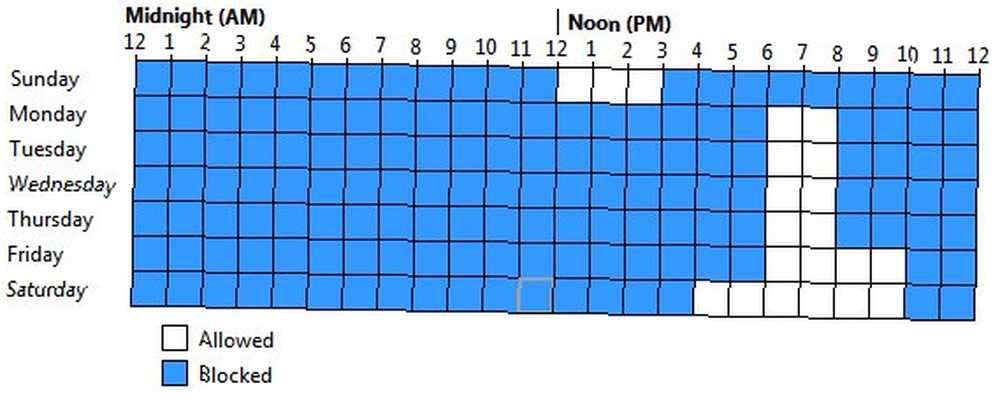
Zaman sınırları hesabın kullanılabileceği süreyi sınırlamak için kullanılmaz, bunun yerine ne zaman hesap kullanılabilir. Engellenen zaman dilimlerinde hesaba erişime izin verilmez ve söz konusu zaman dilimlerinde etkinse hesap kapatılır.
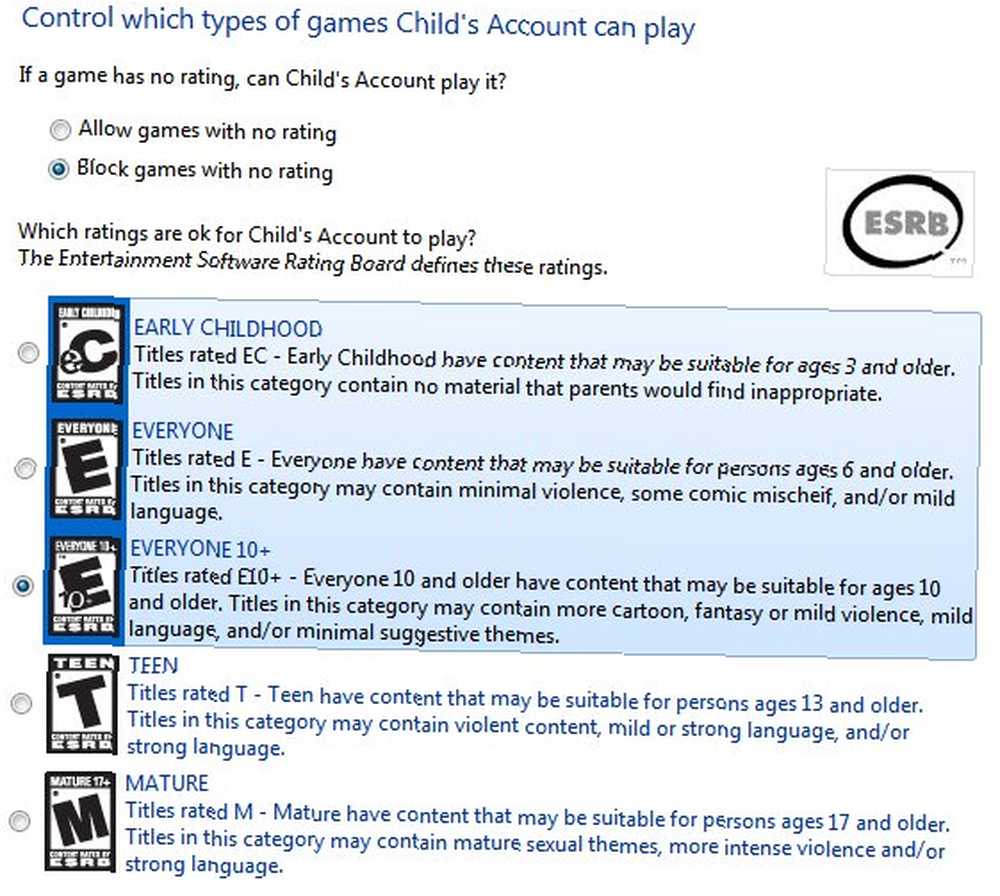
Oyunlar Bir hesabın oyun oynamak için kullanılıp kullanılamayacağına ve oyunun derecelendirmesine bağlı olarak çocuğunuzun hangi oyunları oynayabileceğine karar vermenizi sağlar. Belirli başlıkları engellemek de mümkündür. Bunlar mükemmel kontroller olsa da, derecelendirmelerin sadece bir rehber olduğunu unutmayın. Bir ebeveynin kabul edilebilir bulduğu şey bir başkası için kabul edilemez olabilir.
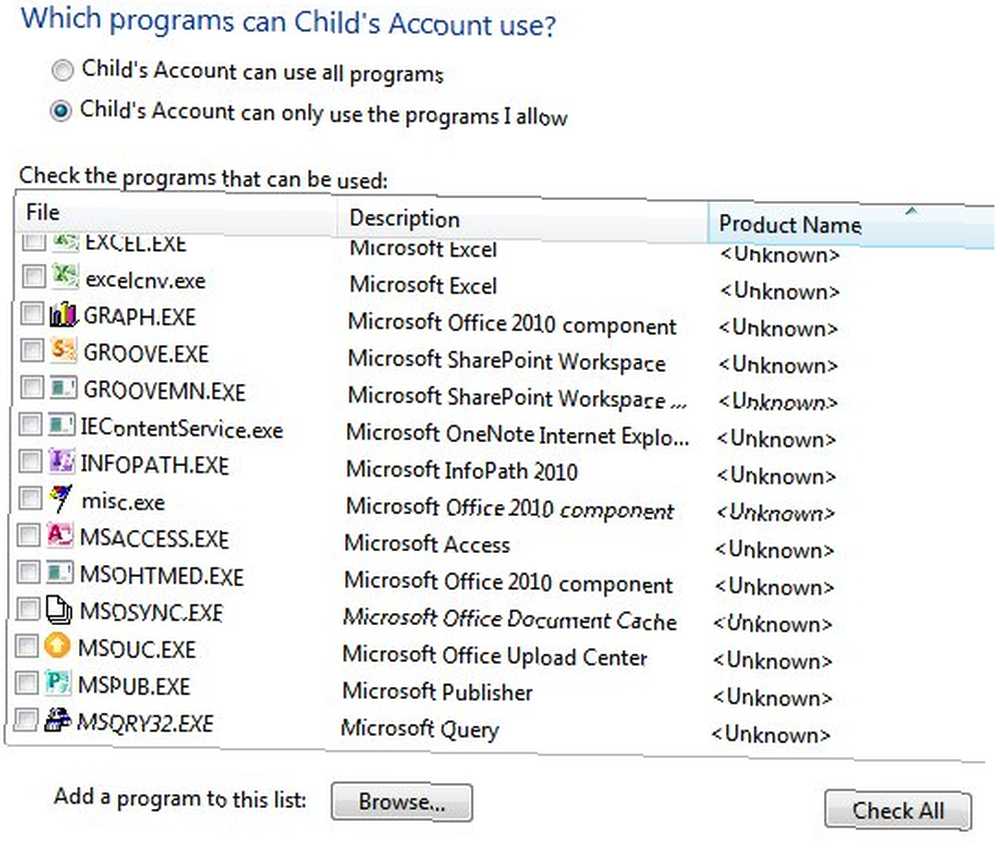
Son kontrol, çocuğunuzun erişmesini istediğiniz belirli programları tanımlamanızı sağlar. Web erişimini engellemek istiyorsanız, bunu yapmanın kolay bir yoludur (tüm web tarayıcılarını engelleyerek). Zarar verebilecek yazılımı engellemek de mümkündür. Örneğin, yaramaz bir gencin TrueCrypt'a erişmesini istemem, USB Çubuğunu Truecrypt 6.0 ile Şifrele USB Çubuğunu Truecrypt 6.0 ile Şifrele .
Gelişmiş Kontroller
Ebeveyn Denetimleri menüsünün alt tarafında, etiketli bir bölüm bulacaksınız. Gelişmiş Kontroller. Burası web filtreleme gibi gelişmiş araçlarda değişiklik yapabileceğiniz yerdir.
Ancak, bu gelişmiş kontroller varsayılan olarak yüklenmez. Onlara erişmek için başka bir yazılım yüklemeniz gerekecektir. Microsoft, Windows Live Essentials'ın bir parçası olarak kolayca edinilebilen Windows Live Family Safety adlı ücretsiz bir program sunmaktadır..
Sonuç
Yerleşik ebeveyn denetimleri Zihninizi Kolaylaştıracak 5 Ücretsiz Ebeveyn Kontrol Yazılımı Windows'ta bulunan 5 Zihninizi Kolaylaştıracak Ebeveyn Kontrolü Yazılımı her ebeveyn için büyük bir nimettir. Çocuğun bilgisayar kullanımının izlenmesi yorucu olabilir ve bazen mümkün değildir. Yukarıdaki kontrolleri kullanmayı öğrenerek, çocuğunuz mevcut olmasanız bile koruyabilirsiniz. Yorumlar hakkında onlar hakkında ne düşündüğünüzü bize bildirin. Windows'ta Ebeveyn Denetimleri etkin mi?











